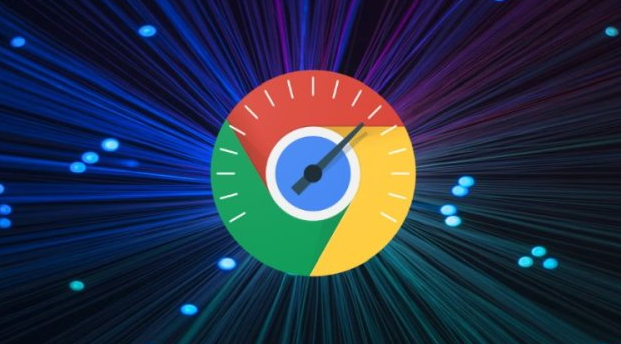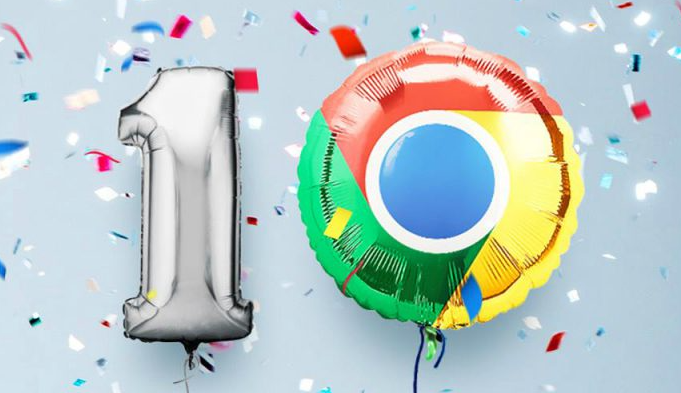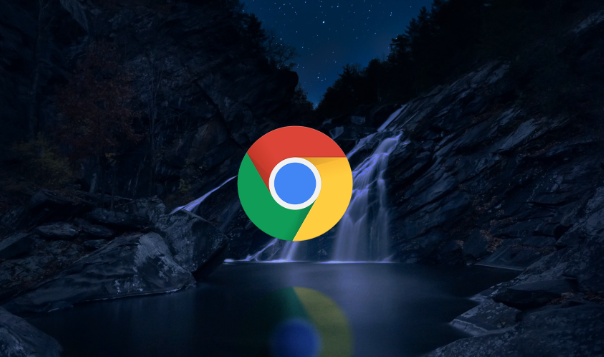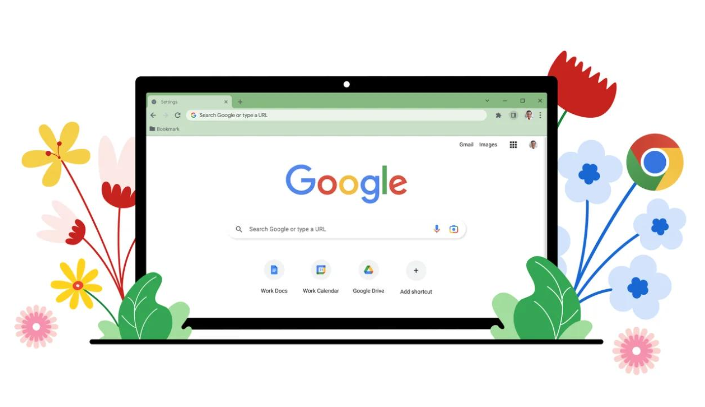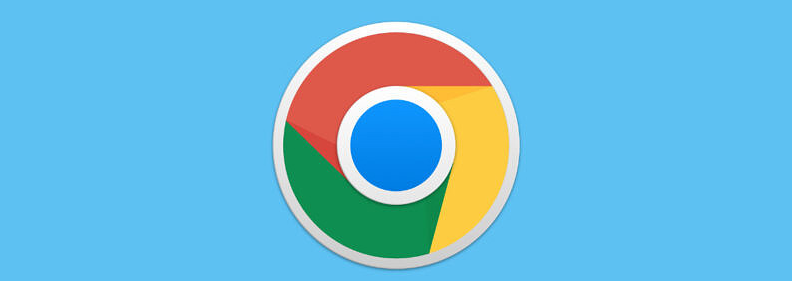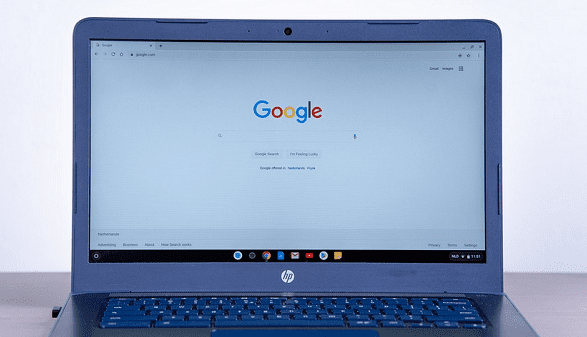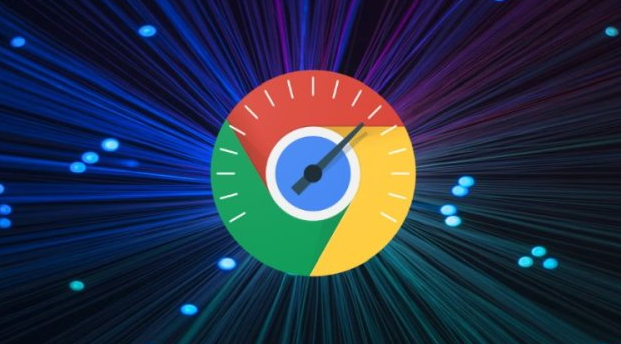
以下是针对“google浏览器
自动填充功能使用教程及安全隐私保护”的具体教程内容:
打开电脑上的谷歌浏览器,点击右上角显示三个点的菜单图标。从下拉选项中选择“设置”,或者直接在地址栏输入chrome://settings并按回车键进入设置页面。找到“自动填充和密码”选项点击进入管理界面。在这里可以看到地址、付款方式、密码等多个分类的管理入口。
要启用自动填充功能,需要在对应类别下开启开关。例如在“地址和其他信息”区域,打开“保存并填写地址”开关;在“密码”部分则开启“保存并填写密码”功能。这样当遇到需要输入这些信息的表单时,浏览器会自动弹出建议卡片供选择使用。添加新地址时点击该区域的“添加”链接,按照提示完整输入各项详细信息即可存储备用。
管理已保存的数据同样重要。进入密码管理页面后,会列出所有存储的账号密码组合。点击眼睛图标可以查看掩码状态的具体字符,发现不常用的条目应及时删除。若需修改某个网站的登录凭证,直接点击对应的编辑按钮更新即可。此外还支持将全部密码导出为文件备份,方便迁移到其他设备使用。
跨设备同步能带来更大便利性。登录同一Google账户后,在“同步和Google服务”设置中开启相关选项,就能实现书签、历史记录等信息的多端联动。但要注意这种模式下数据会上传至云端服务器,对敏感度较高的内容建议单独处理。
隐私保护方面有几个关键措施。公共场合使用时务必
关闭自动填充功能,防止他人截获重要信息。定期清理不再需要的旧数据也很必要,可通过清除浏览历史时的高级选项勾选“自动填充表单数据”来实现批量删除。对于特别重要的账户,推荐配合第三方密码管理工具增强防护等级。
安全性设置还包括禁用非必要的自动登录特性。即使在私人设备上,也应审查每个网站的自动登录权限,避免因缓存过期导致异常访问。发现安全警告提示时立即更换受影响的密码,并检查是否有可疑活动记录存在。
通过合理配置上述参数,既能享受自动填充带来的效率提升,又能有效控制个人信息暴露风险。日常使用时养成定期检查的习惯,及时清理无效数据并更新安全策略,可以最大限度发挥该功能的实用价值。